В тази статия ще разгледаме два основни проблема, свързани с Wi-Fi на лаптопите на Dell. Това изтеглете и инсталирайте необходимите драйвери за Wi-Fi адаптера и активирайте безжичната мрежа. Много често, след закупуване на нов лаптоп, инсталиране или преинсталиране на Windows, Wi-Fi не работи на лаптоп Dell. Лаптопът не вижда безжични мрежи и съответно няма начин да се свърже с Интернет. От моя собствен опит мога да кажа, че е много трудно за потребителите да определят причината, поради която лаптоп не е свързан безжично. Първо, бих ви посъветвал да опитате да свържете вашия лаптоп към Wi-Fi, може би не сте го измислили напълно и всичко работи за вас там, просто трябва да се свържете с конкретна мрежа.
Най-често има две причини:
- Dell лаптопът няма инсталиран драйвер за Wi-Fi. Windows не винаги автоматично инсталира правилните драйвери. И ако драйверът за безжичния адаптер не е инсталиран, тогава Wi-Fi няма да работи, тъй като системата просто не вижда Wi-Fi адаптера. Този проблем най-често се появява в Windows 7 и Windows 8. Тъй като Windows 10 обикновено автоматично инсталира правилните драйвери. Те обаче не винаги работят правилно, поради което лаптопите на Dell имат други проблеми с Wi-Fi. Решението е да изтеглите драйвера от официалния уебсайт на Dell и да го инсталирате.
- Втората причина е, че Wi-Fi е изключен. Правилните драйвери са инсталирани, безжичният адаптер работи добре, но е деактивиран. Или в мениджъра на устройства, или чрез превключване, клавишна комбинация на лаптопа. Решението е да активирате Wi-Fi на вашия лаптоп Dell.
Разбира се, не е необходимо напълно да се изключи повредата на Wi-Fi модула, прекъсването на безжичния модул в BIOS, неправилното свързване на антените или самия модул (по време на демонтаж на лаптопа), кривите на драйверите, системните грешки в Windows и т.н. Това също се случва, но не е така често.
Ще демонстрирам и двете решения по-подробно в тази статия. Със скрийншоти и снимки, за да можете самостоятелно да възстановите безжичната мрежа на вашия лаптоп. Но първо трябва да определите какъв точно проблем е на вашия лаптоп Dell, за да преминете към конкретно решение и да оправите всичко. За да направите това, отидете на диспечера на устройства. Отворете „Този компютър“ (My Computer), щракнете с десния бутон върху празен участък и изберете „Properties“. Отляво отидете на „Диспечер на устройства“. Или натиснете клавишната комбинация Win + R и изпълнете командата mmc devmgmt.msc.
В диспечера на устройства отворете раздела „Мрежови адаптери“ и потърсете там безжичен адаптер. Можете да го идентифицирате по наличието на такива думи в името: "802.11", "Wi-Fi", "WLAN", "Wireless", "AC", "Dual Band". Ако има такъв адаптер, тогава драйверите са инсталирани. Не фактът, че работят, но са инсталирани. Например:
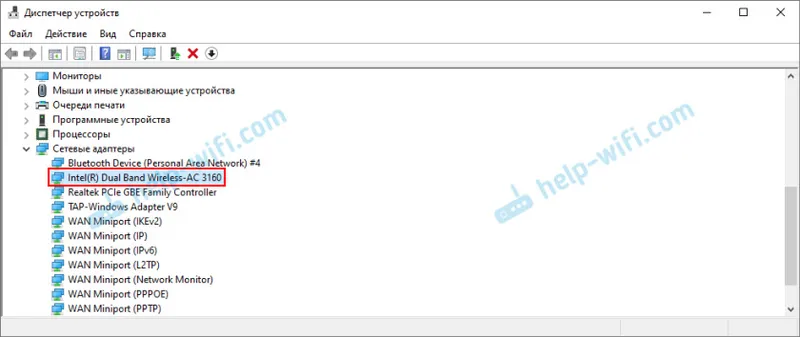
Ако има Wi-Fi модул, тогава трябва да опитате да включите Wi-Fi (втората част на тази статия). Или преинсталирайте драйверите, прегледайте свойствата на адаптера, проверете настройките в Windows. Ако няма такъв адаптер (за това подробно писах тук), първата стъпка е да изтеглите необходимия драйвер от уебсайта на Dell и да го инсталирате . Обикновено има раздел "Други устройства", в който има неизвестни устройства, или нещо като "Мрежов контролер". Най-вероятно това е Wi-Fi модулът, той просто не е инсталиран, системата не знае как да работи с него.
Моите инструкции ще работят за всички линии на тетрадки на Dell: Inspiron (3582, 3581, 1525, 5110, G5 15 5587, G3 17 3779, G3 15 3579), Dell G, Alienware, XPS, Precision, Latitude, Vostro.
Wi-Fi драйвер за лаптоп Dell: как да изтеглите и инсталирате?
Всичко, което трябва да изтеглите драйвера, е да разберем модела на вашия лаптоп. Можете да го видите на кутията, в документите, в магазин (ако сте купили лаптоп от онлайн магазин) или на дъното на самия лаптоп. Например имаме Dell Inspiron 3582 .
- Отидете на официалния уебсайт на Dell: https://www.dell.com/support/home/ru/ru/rubsdc?app=drivers
- В лентата за търсене напишете (копирайте) модела на вашия лаптоп и кликнете върху бутона „Търсене“.
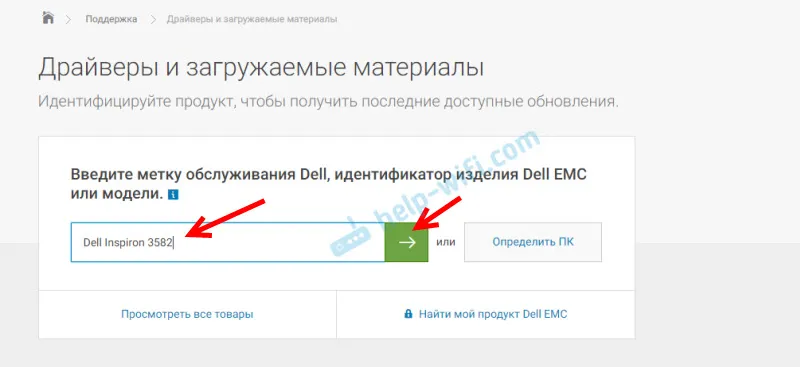 Ако идвате от същия лаптоп на Dell, на който трябва да изтеглите драйвер за Wi-Fi (например свързахте интернет чрез кабел или използвате телефона си като модем) и не знаете модела на лаптопа, тогава можете да опитате да кликнете върху бутона „Откриване на компютър“.
Ако идвате от същия лаптоп на Dell, на който трябва да изтеглите драйвер за Wi-Fi (например свързахте интернет чрез кабел или използвате телефона си като модем) и не знаете модела на лаптопа, тогава можете да опитате да кликнете върху бутона „Откриване на компютър“. - Ще се отвори страницата с резултати от търсенето. Отворете „Драйвери и изтегляния“.
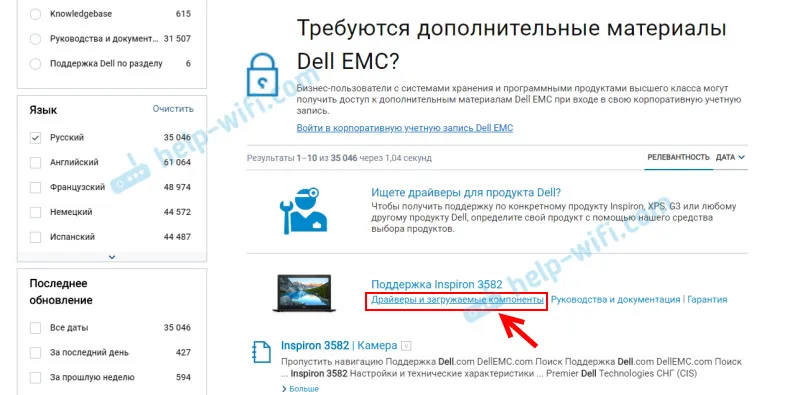
- За да улесним намирането на нужния драйвер, изберете категорията "Мрежи" и също така изберете операционната система, инсталирана на лаптопа.
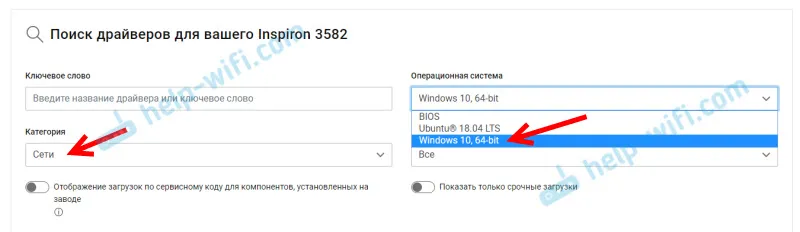 За по-новите модели вероятно ще се предлага само Windows 10. За по-стари модели Windows 8 и Windows 7.
За по-новите модели вероятно ще се предлага само Windows 10. За по-стари модели Windows 8 и Windows 7. - Подобно на другите производители на лаптопи, Dell може да инсталира Wi-Fi модули от различни производители в един модел. Следователно на сайта ще има няколко Wi-Fi драйвери за различни производители. Както е в случая с Inspiron 3582. Сайтът има драйвери "Intel AX200 / AX201 / 9260/9560/9462 WiFi UWD драйвер" и "Dell Wireless 1707 / Qualcomm 9565 WiFi и Bluetooth драйвер". Производители Intel и Qualcomm. Ако не знаете кой Wi-Fi модул е инсталиран във вашия лаптоп Dell, можете да опитате да го намерите с помощната програма HWVendorDetection (можете да го изтеглите в интернет при заявка „HWVendorDetection“). Трябва да стартирате помощната програма и да видите кой производител е посочен срещу „WLAN“. Тази помощна програма обаче не работи на всички лаптопи. В краен случай изтеглете и двата драйвера и се опитайте да ги инсталирате. Шофьор, който не пасванай-вероятно няма да искат да инсталират. Да речем, че имаме безжичен модул от Intel. Изтеглете най-новия драйвер.
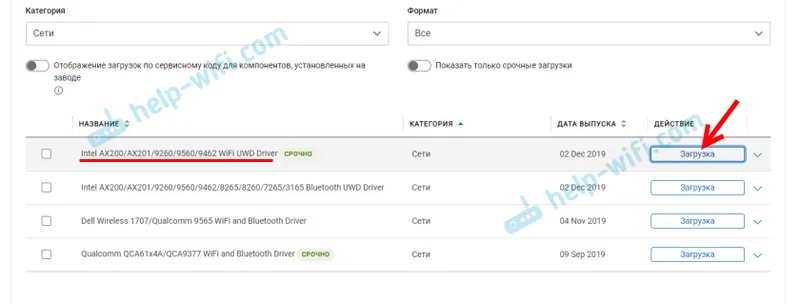
- Запазваме файла с драйвера на компютъра. Може да бъде на работния плот. Ако изтеглите драйвера на друг компютър, тогава трябва да го копирате на USB флаш устройство и да го прехвърлите на лаптоп на Dell, където вече сте завършили инсталацията.
- Ако файлът е в .exe формат, тогава просто стартирайте неговата инсталация. Ако е във формат .zip или .rar, отворете архива (или извлечете файлове от него), намерете файла Setup.exe и го стартирайте.
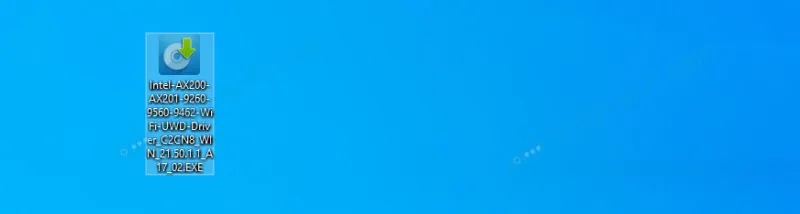
- Инсталирайте драйвера на лаптоп Dell с помощта на съветника за настройка.
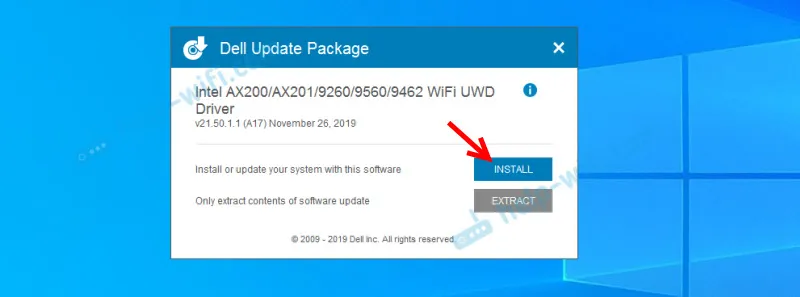 След инсталирането най-вероятно Wi-Fi ще работи веднага. Но най-добре е да рестартирате вашия лаптоп.
След инсталирането най-вероятно Wi-Fi ще работи веднага. Но най-добре е да рестартирате вашия лаптоп.
Ако драйверът не е инсталиран (грешка "Устройството е деактивирано или не е намерено" и т.н.), тогава се уверете, че сте изтеглили драйвера, подходящ за вашия модел лаптоп. Опитайте да изтеглите и инсталирате друг драйвер от списъка на официалния уебсайт. Освен това се уверете, че изтегленият от вас драйвер е правилен за Windows, инсталиран на вашия лаптоп.
Ами ако няма драйвер за Windows 7?
Добър въпрос, но труден. Dell, подобно на други производители, препоръчва да инсталирате (или инсталирате) операционната система Windows 10. на нови лаптопи. Което според мен е правилно. За Windows 7 или дори Windows 8 (8.1) производителят просто не разработва драйвери за нов хардуер, включително за Wi-Fi модули. Все още препоръчвам да инсталирате Windows 10 и да инсталирате драйвери от уебсайта на производителя на лаптопи.
Дори ако драйвер е инсталиран на Windows 7, вероятно Wi-Fi ще работи нестабилно или изобщо няма да работи. Например няма да можете да включите Wi-Fi. Можете да опитате да потърсите драйвера на уебсайта на производителя на Wi-Fi модула или по идентификационния номер на оборудването.
Как да активирам Wi-Fi на лаптоп Dell?
Wi-Fi на лаптоп може да бъде деактивиран както от хардуер, така и от софтуер. Процесът на активиране на безжичната връзка на лаптопите на Dell може да варира значително в зависимост от модела, годината на производство и инсталираната операционна система Windows. Основното е, че драйверът е инсталиран. В мениджъра на устройства имаше Wi-Fi модул (обикновено Dell Wireless… 802.11… адаптер). И това беше без грешки (стрелка (което означава, че е деактивирана) или жълт удивителен знак). Цялата информация за инсталирането на драйвери е в статията по-горе.
Windows 10
В Windows 10 (по принцип, както в Windows 8 и 8.1) обикновено не е необходимо да активирате ръчно нищо след инсталиране на драйвера, лаптопът веднага вижда Wi-Fi мрежата. Само дето може да се включи режимът "Самолет". Просто трябва да го изключите и да включите Wi-Fi мрежата.
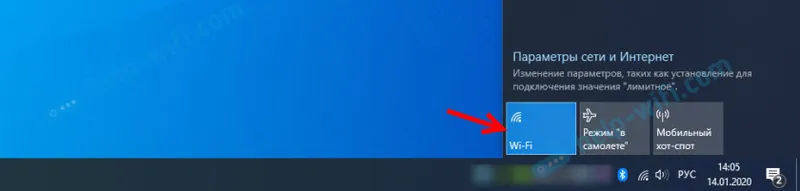
Няма отделни, механични превключватели на новите лаптопи. Но  на клавиатурата на лаптопа има ключ с икона на безжична мрежа ( ). При по-новите модели обикновено се намира на клавиша "PrtScr" или "Начало".
на клавиатурата на лаптопа има ключ с икона на безжична мрежа ( ). При по-новите модели обикновено се намира на клавиша "PrtScr" или "Начало".
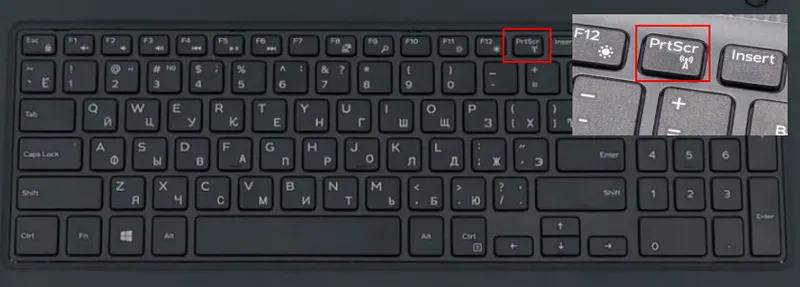
Ако не можете да включите Wi-Fi, тогава можете да натиснете този клавиш. Само върху него или сдвоено с клавиша Fn (Fn + PrtScr (или "Начало")).
Препоръчително е също да проверите дали Wi-Fi модулът е активиран на лаптопа на Dell в диспечера на устройства. Ако има икона във формата на стрелка до нея, след това щракнете с десния бутон върху нея и изберете "Активиране на устройството" (името на самия адаптер може да се различава за вас).
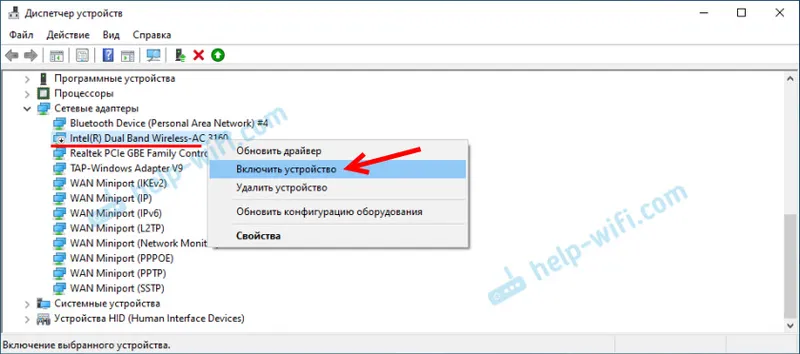
Това вероятно е всичко за Wi-Fi на лаптопите на Dell с Windows 10. Освен, че ще оставя няколко връзки към инструкции, които може да са ви полезни:
- Как да включите Wi-Fi в Windows 10, когато няма Wi-Fi бутон и грешката „Не можах да намеря безжични устройства на този компютър“
- Безжичен - Деактивиран в Windows 10. Wi-Fi няма да се включи
Ако всичко друго не успее, изтеглете драйвера в съответствие с инструкциите по-горе и започнете инсталацията.
Windows 7
Тук нещата са малко по-сложни, особено ако Windows 7 е инсталиран на нов лаптоп на Dell, за който производителят препоръчва Windows 10 и на уебсайта на производителя няма драйвер.
В случай на Windows 7, препоръчвам ви първо да опитате да включите Wi-Fi през Центъра за мобилност на Windows. Тя може да се намери и стартира през менюто Start, или с Win + X клавишната комбинация .
В центъра на мобилността ще има блок с безжични настройки. Кликнете върху бутона "Активиране на безжичната връзка".

Ако няма такива настройки там или бутонът е неактивен, тогава се опитваме да активираме Wi-Fi с помощта на клавишите на клавиатурата на лаптопа на Dell. В зависимост от модела, това могат да бъдат следните комбинации:
- Fn + PrtScr

- Fn + F2

- Fn + F3
 .
. - Самият ключ с иконата

Задръжте клавиша Fn и натиснете втория клавиш. Например:
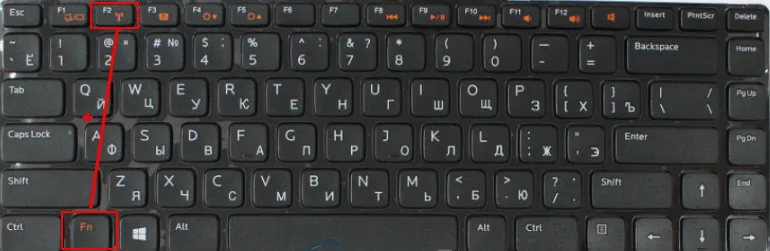
По-старите лаптопи на Dell Latitude и Precision може да имат отделен превключвател (плъзгач) на шасито на лаптопа. Обикновено е от дясната или от лявата страна и изглежда така:
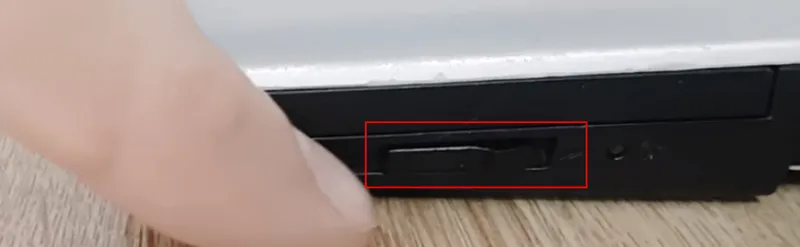
Има и Wi-Fi индикатор отпред или над клавиатурата. Той трябва да светне след включване на този плъзгач.
Свързани статии за Windows 7:
- Как да включите Wi-Fi на лаптоп с Windows 7
- Как да инсталирате драйвери на Wi-Fi адаптер в Windows 7
Ако не сте успели да активирате Wi-Fi на лаптоп на Dell, тогава можете да опишете подробно проблема си в коментарите, да прикачите екрани и ще се опитам да ви помогна. Само не забравяйте да напишете модела на лаптопа и това, което вече сте се опитали да разрешите този проблем.

